Dokumentace je v současnosti ve fázi vývoje
Datove schranky postup: Porovnání verzí
Skočit na navigaci
Skočit na vyhledávání
(gfd) značka: editace z Vizuálního editoru |
mBez shrnutí editace značka: editace z Vizuálního editoru |
||
| Řádek 5: | Řádek 5: | ||
# Nejprve je potřeba zařídit, aby všechna spravovaná SVJ měla v popisu interní firmy zapsané ID datové schránky - to lze provést zde v poli '''ID Datové schránky''' | # Nejprve je potřeba zařídit, aby všechna spravovaná SVJ měla v popisu interní firmy zapsané ID datové schránky - to lze provést zde v poli '''ID Datové schránky''' | ||
#* '''Tento krok slouží pro určení jaká datová schránka patří jakému SVJ či BD''' | #* '''Tento krok slouží pro určení jaká datová schránka patří jakému SVJ či BD''' | ||
#* Změny uložiíte tlačítkem '''Ulož změny''' | |||
# '''Pro počáteční nastavení stačí krok 1 - následující kroky v nastavení firemních parametrů lze přeskočit''' | # '''Pro počáteční nastavení stačí krok 1 - následující kroky v nastavení firemních parametrů lze přeskočit''' | ||
# Pole '''Preferovat DS Firmy''' slouží pro určení, jaká datová schránka bude použita, pokud existuje zapsané ID datové schránky u hlavní firmy a u spravovaného SVJ ('''Volba nemá žádný efekt na firmu 1''') | # Pole '''Preferovat DS Firmy''' slouží pro určení, jaká datová schránka bude použita, pokud existuje zapsané ID datové schránky u hlavní firmy a u spravovaného SVJ ('''Volba nemá žádný efekt na firmu 1''') | ||
Verze z 14. 10. 2022, 08:57
Pro nastavení všech potřebných parametrů je v Integri program Menu nastavení datových schránek (Systém - Nastavení systému - Nastavení pošty)
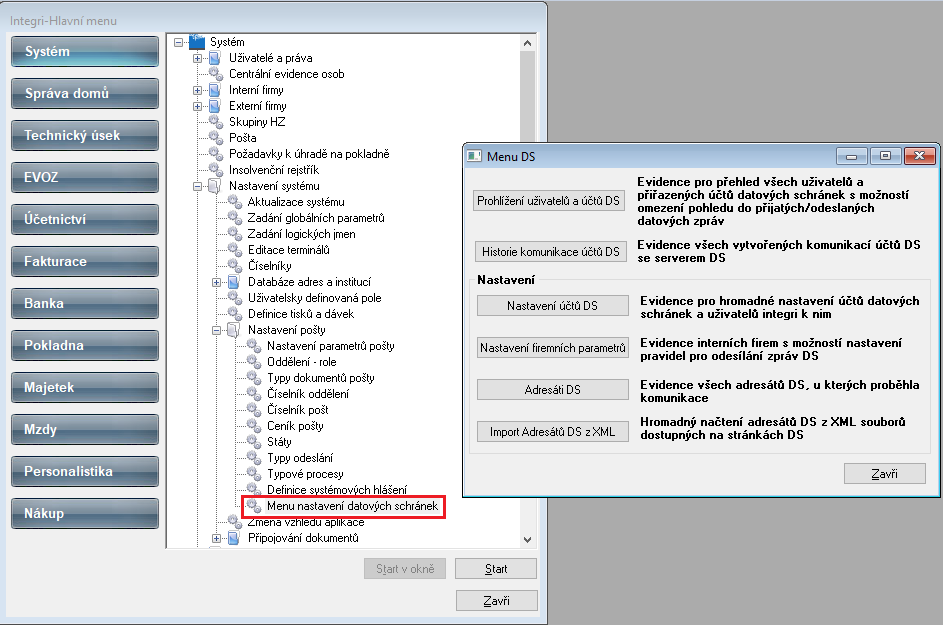
Nastavení firemních parametrů
- Nejprve je potřeba zařídit, aby všechna spravovaná SVJ měla v popisu interní firmy zapsané ID datové schránky - to lze provést zde v poli ID Datové schránky
- Tento krok slouží pro určení jaká datová schránka patří jakému SVJ či BD
- Změny uložiíte tlačítkem Ulož změny
- Pro počáteční nastavení stačí krok 1 - následující kroky v nastavení firemních parametrů lze přeskočit
- Pole Preferovat DS Firmy slouží pro určení, jaká datová schránka bude použita, pokud existuje zapsané ID datové schránky u hlavní firmy a u spravovaného SVJ (Volba nemá žádný efekt na firmu 1)
- Příklad dle obrázku:
- SVJ 0003 má nastaveno Správce - Při odesílání datových zpráv bude vždy použita datová schránka správce SBD CH 0001 - 1DS
- SVJ 0004 má nastaveno SVJ - Při odesílání datových zpráv bude vždy použita datová schránka SVJ 0004 - 4DS
- U SVJ je nastaveno Automaticky - Při odesílání datových zpráv bude použita datová schránka SVJ, pokud je vyplněná, jinak se použije datová schránka správce
- U SVJ je nastaveno Neodesílat - Datové zprávy nelze z tohoto účtu odesílat
- Příklad dle obrázku:
- Pole Způsob odesílání OVM
- Při odesílání datových zpráv, kde adresát je schránka typu Orgán veřejné moci (Zdravotní pojišťovny, Sociální pojištění, úřad práce atd.), bude použit nastavený způsob
- Pole Způsob odeslání PDZ
- Při odesílání datových zpráv, kde adresát má placenou datovou schránku, bude použit nastavený způsob
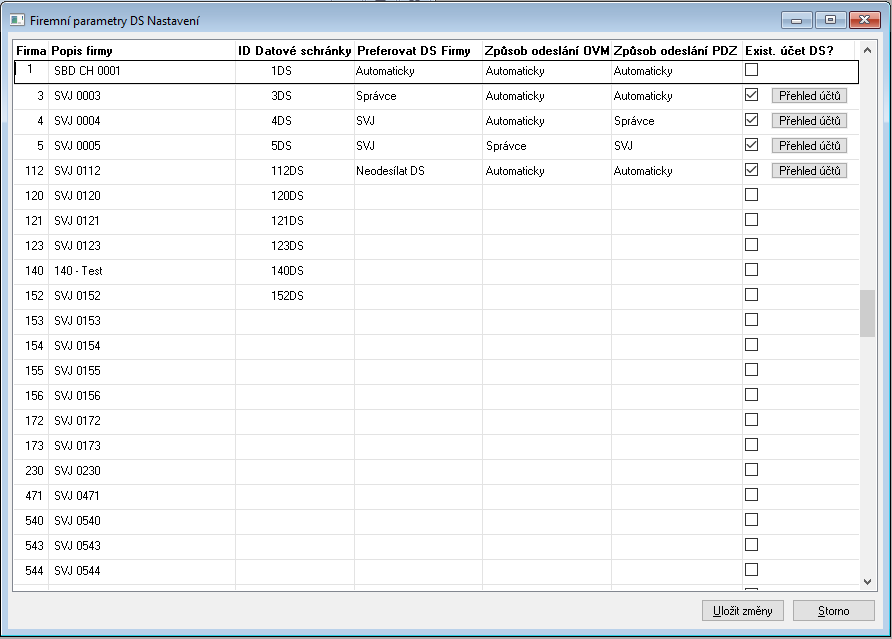
Nastavení účtů DS
- Program je rozdělen na seznam:
- účtů datových schránek
- uživatelů s přístupem k dané datové schránce
- Při vkládání účtu datové schránky je potřeba vyplnit Jméno a Heslo, poté stačí pouze kliknout na tlačítko Povolit
- Při povolení se zkontroluje správnost jména/hesla a pokud jsou správně zadaný, tak se automaticky zjistí a doplní ID Datové schránky + nastaví se pole Povoleno
- Po získání ID datové schránky se automaticky zobrazí i interní firma, u které je datová schránka zapsaná
- Po povolení účtu je potřeba v pravé tabulce přiřadit uživatele, kteří budou mít v integri ke schránce přístup
- V poli Kód uživatele lze přes F5 vybrat uživatele z číselníku
- Změny uložíte tlačítkem Ulož změny
- v evidenci jsou řádky barevně odlišené:
- černá - žádná změna
- modrá - neuložené změny
- oranžová - po uložení bude řádek smazán
- v evidenci jsou řádky barevně odlišené:
- Uživatele je možné hromadně přiřazovat a odebírat pomocí tlačítek Kopírovat uživatele a Vložit uživatele
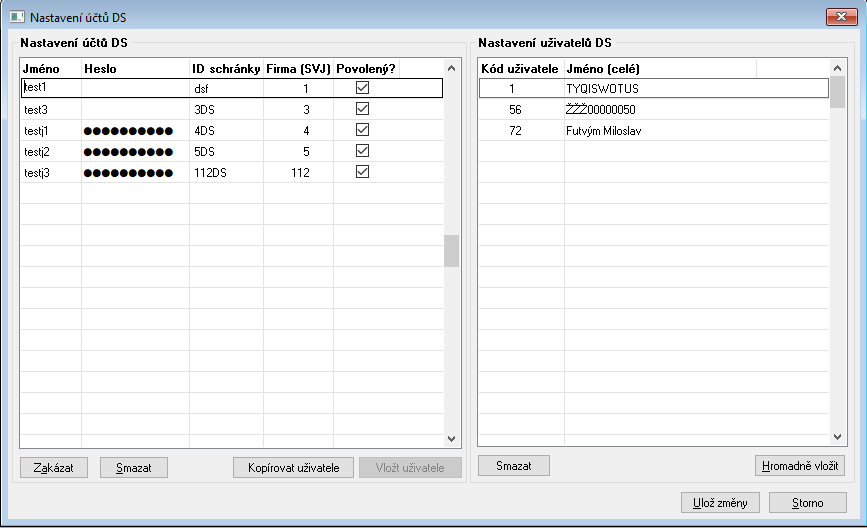
- Příklad kopírování uživatelů dle obrázku
- Při stání na účtu test1 se po kliknutí na Kopírovat uživatele zobrazí nový sloupce Vložit? (u datových schránek) a Kopírovat? (u uživatelů)
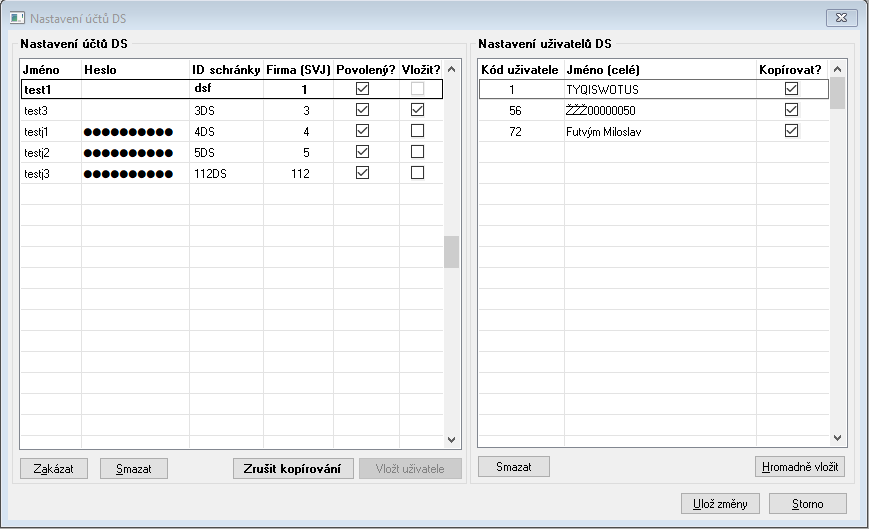
Klikněte na obrázek pro zvětšení - Zaškrtnutím pole Vložit? u účtu test3 bude po kliknutí na tlačítko Vložit uživatele provedeno kopírování uživatelů z účtu test1 na účet test3
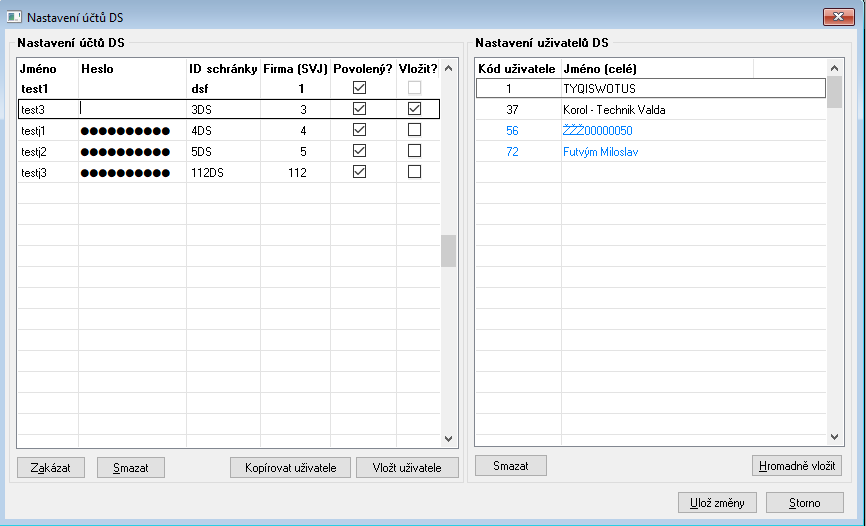
Klikněte na obrázek pro zvětšení - Po kliknutí na Ulož změny budou změny zapsány
- Při stání na účtu test1 se po kliknutí na Kopírovat uživatele zobrazí nový sloupce Vložit? (u datových schránek) a Kopírovat? (u uživatelů)